4月2024更新:使用我们的优化工具停止收到错误消息并减慢您的系统速度。 立即获取 此链接
- 下载并安装 修复工具在这里。
- 让它扫描你的电脑。
- 然后该工具将 修理你的电脑.
Microsoft Excel已预先编程以方便 输入日期。 例如,12/2变成2-Dec,当您输入不想为日期更改的内容时,这非常令人沮丧。 不幸的是,没有办法将其关闭。 但是有很多方法可以解决它。
预格式化要在其中输入数字作为文本的单元格。 这样,Excel不会尝试更改您在数据中键入的内容。
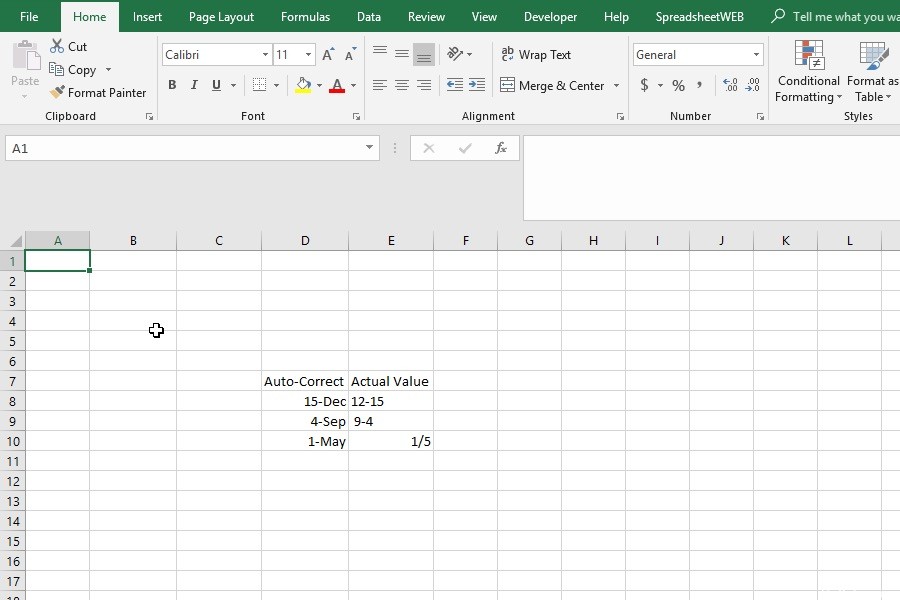
如何防止Excel将数字更改为日期:
特技Excel
您可以通过在数字或字符串之前添加另一个字符来说服您没有输入数字。 这样,您可以阻止Excel将数字转换为数据。 一些常见的方法是:
- 在值之前添加撇号(')。 这与将数字格式设置为文本具有基本相同的效果。 好消息是您不会在单元格中看到撇号。
- 另一种方法是添加空格。 但是,我们必须提到这不是最好的方法,因为有时空间会影响细胞的值或公式。
- 另一个技巧,特别是对于没有整数的分数,是添加0和空格。 此组合可以充当整数部分并防止值变为数字。 Excel还会自动删除零和空格。
2024年XNUMX月更新:
您现在可以使用此工具来防止 PC 问题,例如保护您免受文件丢失和恶意软件的侵害。 此外,它是优化计算机以获得最大性能的好方法。 该程序可轻松修复 Windows 系统上可能发生的常见错误 - 当您拥有触手可及的完美解决方案时,无需进行数小时的故障排除:
- 步骤1: 下载PC修复和优化工具 (Windows 10,8,7,XP,Vista - Microsoft金牌认证)。
- 步骤2:点击“开始扫描“找到可能导致PC问题的Windows注册表问题。
- 步骤3:点击“全部修复“解决所有问题。
撇号方法
通过在数字前面的单元格中放置撇号,您告诉Microsoft Excel忽略单元格格式并显示在单元格中输入的数字。 此方法意味着即使有人更改了单元格的格式并尝试编辑单元格,它仍然看起来相同,而不是由Excel自动格式化。
- 在单元格中键入撇号。
- 输入要显示的数字,然后按Enter键。
- 现在必须正确显示和导入这些数字。
- 这允许您在Excel中使用MATCH和VLOOKUP函数(忽略撇号)。
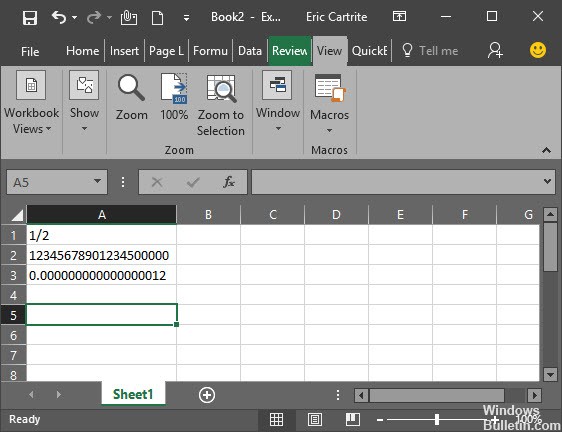
使用代码
如果您发现上述方法过于复杂,则可以将Excel自动配置为在所有工作簿中强制使用“文本”格式。 为此,必须在“工作簿代码”模块中输入部分代码。 要做到这一点:
选择以下代码,右键单击它,然后选择“复制”。
Private Sub Workbook_Open()将Me用作工作表,对Me.Sheets中的sh.Cells.NumberFormat =“ @”
- 打开要插入代码的工作簿。
- 同时按“ Alt”和“ F1”键。
- 单击“插入”,然后选择“模块”。
- 选择光标闪烁的“编辑”,然后选择“粘贴”。
- 单击“确定”将其添加。
- 单击“视图”选项卡,然后选择“宏”。
- 选择添加的代码来执行它。
https://superuser.com/questions/552042/how-to-disable-excel-number-autoformat
专家提示: 如果这些方法都不起作用,此修复工具会扫描存储库并替换损坏或丢失的文件。 在问题是由于系统损坏引起的大多数情况下,它都能很好地工作。 该工具还将优化您的系统以最大限度地提高性能。 它可以通过以下方式下载 点击这里

CCNA,Web开发人员,PC疑难解答
我是计算机爱好者和实践IT专业人员。 我在计算机编程,硬件故障排除和维修方面拥有多年的经验。 我专注于Web开发和数据库设计。 我还拥有网络设计和故障排除的CCNA认证。

